Како да користите противвирусен софтвер
Интернетот содржи опасности, но противвирусниот софтвер може да ви помогне да ги заштитите личните податоци и уредите.
Интернетот може да распростира злонамерен софтвер преку врски, е-пошта, па дури и преку интернет-страници. За среќа, противвирусните системи може да помогнат против злонамерниот софтвер.
Злонамерниот софтвер е секоја компјутерска програма дизајнирана да го оштети вашиот уред и да добие пристап до вашите лични податоци. Главниот тип вклучува:
вируси (Viruses) - го уништуваат вашиот компјутер со бришење на датотеките и го упропастуваат оперативниот систем.
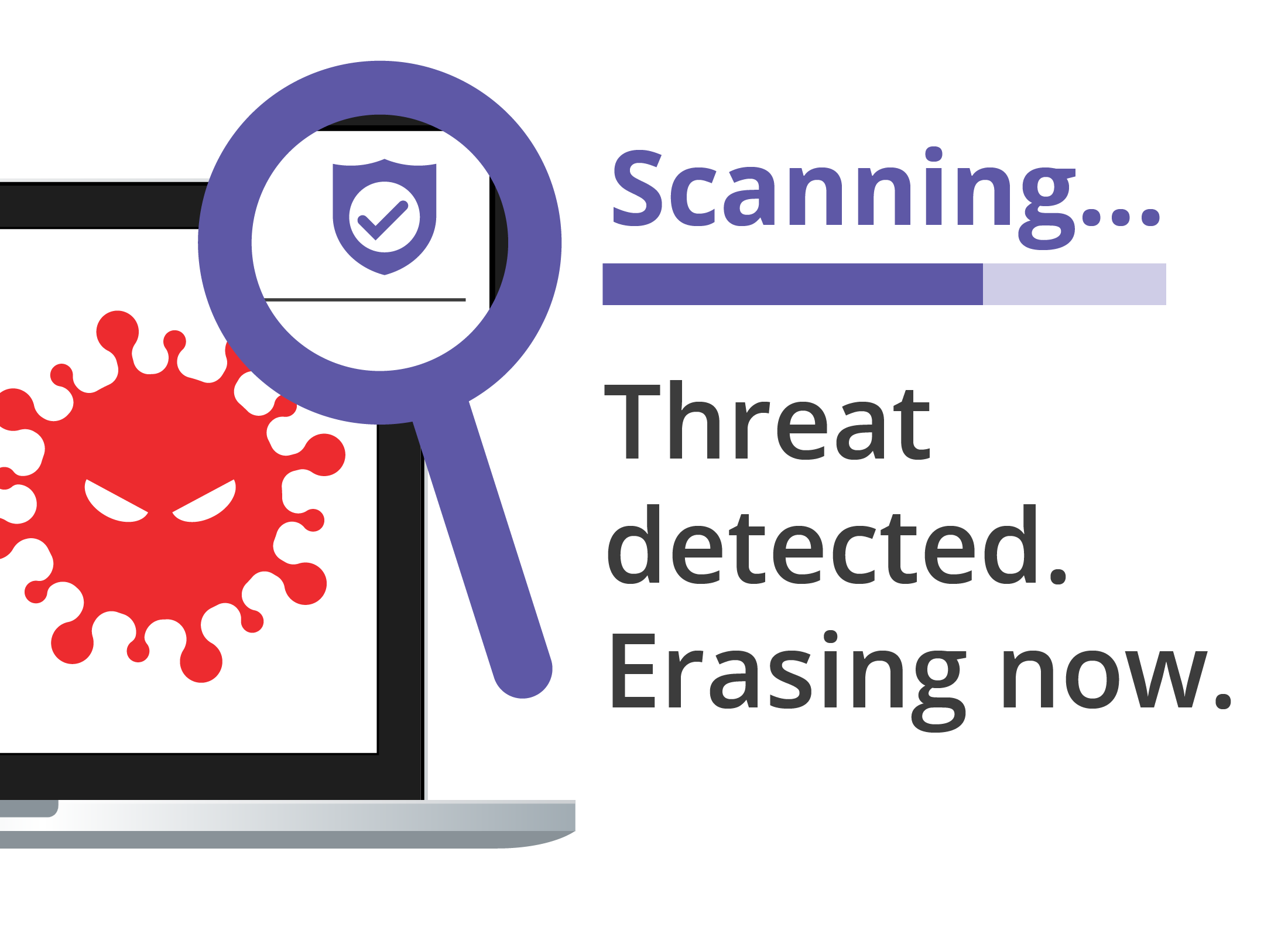
злонамерен софтвер (Malware) - личи на вирус, но може исто така да се обиде да украде лични податоци или да ве измами да инсталирате вирус.
шпионски софтвер (Spyware) - „се сместува“ во компјутерот и набљудува што правите. Се употребува за да украде лозинки и банкарски детали.
софтверот за уценување (Ransomware) го заклучува вашиот компјутер и прикажува порака што вели дека мора да пратите пари за да добиете лозинка за отклучување на компјутерот.
Можете да ги избегнете поголемиот број од овие закани ако применувате безбедни пракси за однесување на интернет, како што се:
- да избегнувате да посетувате интернет-страници на кои ви ги бараат личните податоци ако користите јавни Wi-Fi мрежи
- да не отворате прилози, врски, е-пошта или текстуални пораки што не ги препознавате - тоа може да дозволи вирус да навлезе во уредот.
Како функционира противвирусниот систем
Противвирусната апликација или пакет се врши на вашиот уред во заднина и врши проверка на закани.
Таа прима редовни ажурирања од нејзиниот производител со информации за нови вируси, злонамерен софтвер, шпионски софтвер и лажни интернет-страници. Ако најде некакви закани, ги изолира и ги брише пред да го повредат вашиот компјутер.
Ако изберете да платите за противвирусен софтвер, можете исто така да добиете:
- управник со лозинки
- предупредувања по е-пошта за да ги смените сите недоверливи лозинки
- автоматска безбедност на веб-камера, така што никој да не може да ја активира предната камера на вашиот уред без да знаете
- мал простор за складирање во облак.
Каква противвирусна заштита имам со мојот уред кога го купувам?
Сите уреди, вклучувајќи ги компјутерите, таблетите и мобилните телефони, имаат некаков вграден противвирусен и безбедносен софтвер. Оваа противвирусна заштита се поставува автоматски кога го поставувате вашиот уред.
- За десктоп и лаптоп компјутери со Windows таа е наречена Windows Security.
- За веб-прегледувачите Chrome и паметните телефони и таблети со Android таа е наречена Google Play Protect.
- За десктоп и лаптоп компјутери Apple системот е наречен MacOS Security.
- За Apple iPhones и iPads е наречен iOS security.
Можеби е добра идеја да добиете дополнителна заштита освен вградената безбедност на вашиот уред. Можете да го направите тоа со преземање и инсталирање на самостоен противвирусен софтвер, понекогаш наречен пакет (suite) или апликација (app).
Голем број нови компјутери доаѓаат со пробна верзија на самостоен противвирусен пакет, како и вградена заштита на уредот. Кога пробната верзија речиси завршува, таа ќе ве поттикне да се најавите за да продолжите да го штитите вашиот уред од опасност. Можете да платите за да продолжите да го користите пробниот противвирус, да купите некој друг или да ја користите вградената заштита на уредот.
Бесплатен во споредба со платен противвирус: што добивате?
Повеќето самостојни противвирусни апликации вклучуваат бесплатно пробно издание со времетраење од 7, 14 или 30 дена (во зависност од брендот). Кога ова време ќе измине, претплатата се плаќа месечно или годишно.
Целосно бесплатните противвирусни софтвери вообичаено имаат стапица:
- можеби ќе пропуштите одредени дополнителни функции
- понекогаш може да се појават несакани реклами
- бесплатниот противвирусен софтвер може да се откаже или измени од компанијата што го прави и можеби нема да добиете навремено предупредување.
Кога плаќате за противвирусен софтвер, вообичаено добивате дополнителни функции:
- безбедност кога купувате електронски или вршите банкарски трансакции
- ограничена безбедност кога користите јавни Wi-Fi мрежи
- предупредување ако некоја од лозинките е украдена или учествувала во прекршување на податоци од трети страни
- способност да ја деактивирате веб-камерата или предната камера, така што никој да не може да ја активира далечински
- способност да проверувате прилози на е-пошта и интернет-страници пред да ги отворите или да ги вчитате
- способност да работите со уреди со Windows, Android и Apple
И додека цените се разликуваат помеѓу брендови, повеќето противвирусни софтвери имаат годишна претплата. Таа може да се движи помеѓу 60 до 100 долари и има попуст на месечна претплата (исто така достапна).
Примери за платен противвирусен софтвер се Bitdefender, Norton, McAfee и Trend Micro.
Треба да знаете дека ниеден противвирусен софтвер не гарантира целосна заштита на вашиот уред од опасност. Злонамерниот софтвер ќе продолжи да биде закана, но противвирусниот софтвер може значително да ја намали опасноста од оштетување.
Како да преземете и инсталирате противвирусна апликација
Можете да купите противвирусен софтвер во кутија во вашата вообичаена продавница за компјутери, каде ќе ви дадат код за да го преземете софтверот од продавницата за апликации за уредот што го имате.
На компјутер со Windows или Apple можете да купите и да преземете противвирусен софтвер од официјалната интернет-страница на производителот. Но, најбезбедно е да преземете софтвер од официјалната продавница на вашиот компјутер. За уреди со Windows тоа е Microsoft Store, а за уреди со Apple, тоа е App Store. На мобилен уред со Android можете да купите и да преземете од продавницата Google Play.
Кога преземате од официјална продавница за апликации, противвирусниот софтвер треба да почне да се инсталира автоматски и можете да ги следите чекорите на екранот.
- Кога ќе бидете запрашани, создадете нова сметка со силна лозинка. Можеби ќе треба да отворите програма за е-пошта за да добиете код за потврдување.
- Изберете бесплатна пробна верзија или претплата. Ќе ви треба кредитна картичка за да го завршите овој чекор. Противвирусниот софтвер сега ќе се конфигурира себеси на вашиот уред.
- Ако изберете платена претплата, сега можете да видите упатства како да инсталирате противвирус на други уреди како дел од вашата услуга.
- Запомнете дека можете да добиете попуст ако купите едногодишна заштита однапред. Исто така, треба да знаете дека бесплатните пробни периоди, кога завршуваат, вообичаено преминуваат автоматски во платена претплата. Кликнете на врската за Услови и одредби за детали.
Како рачно да скенирате датотека
За да скенирате рачно документ од е-пошта или од интернет, кликнете на него со десното копче на глувчето и изберете го името на противвирусниот софтвер од менито. Вашиот противвирус ќе го скенира документот и ќе ви каже дали датотеката е чиста или треба да ја избришете.
Нормално не е потребно да скенирате одделни датотеки кога ги преземате. Вашиот противвирус се грижи за тоа и ги запира заканите што пристигнуваат во вашиот уред.
Што треба да направите ако се најде вирус?
Противвирусот постојано ги скенира вашите уреди и ќе ги најде повеќето злонамерни софтвери пред да предизвикаат некаква штета. Тие автоматски скенирања вклучуваат:
- редовни заднински скенирања
- скенирање секојпат кога на вашиот уред се презема нова датотека, пред да се инсталира или отвори
- следење на интернет-страници за злонамерен код или вируси
- блокирање на познати злонамерни интернет-страници.
Можете да вршите и рачно скенирање.
- Брзото скенирање (Quick scan) го проверува уредот за познати закани и добро е за брз душевен мир.
- Целосното скенирање (Full scan) врши многу подетално скенирање што трае подолго. Ова е најдобро ако сте загрижени дека случајно сте кликнале на опасна врска или сте извршиле сомнително преземање.
- Офлајн скенирањето (Offline scan) е многу детално скенирање што трае 15 минути и за кое можеби ќе треба да го рестартирате вашиот уред. Ова е најдобро ако сметате дека уредот работи чудно и ако Брзото скенирање и Целосното скенирање не детектирале ништо.
Ако уредот најде закана:
- за помали закани ќе се појави скок-прозорец
- за посериозни закани на екранот ќе се појави извештај
- исто така, може да видите извештај дека една или повеќе лозинки се во опасност
- бидете сигурни дека не сте го исклучиле уредот, не исклучувајте го екранот, а на лаптоп, не затворајте го капакот
- можете да го исклучите уредот штом противвирусниот софтвер ќе ви каже дека заканата била отстранета.